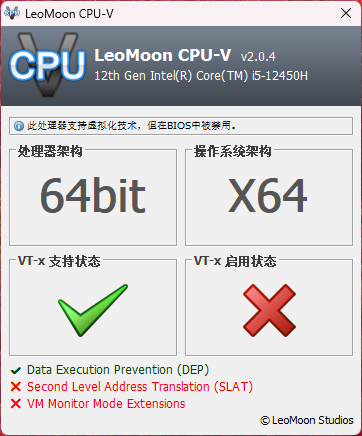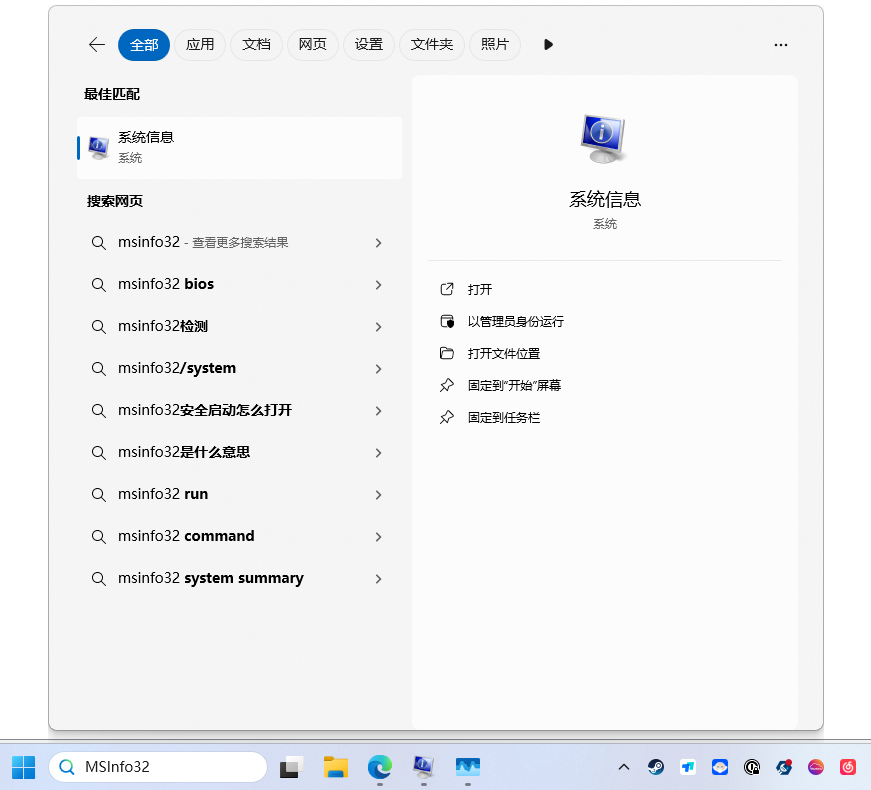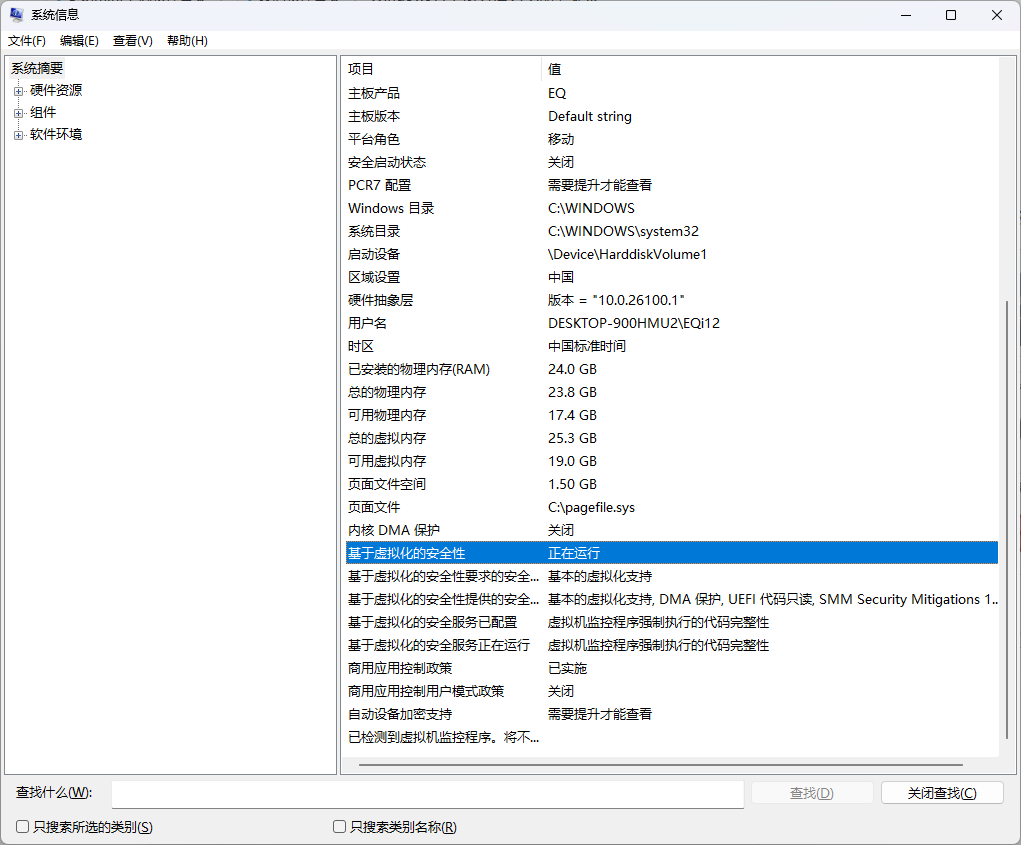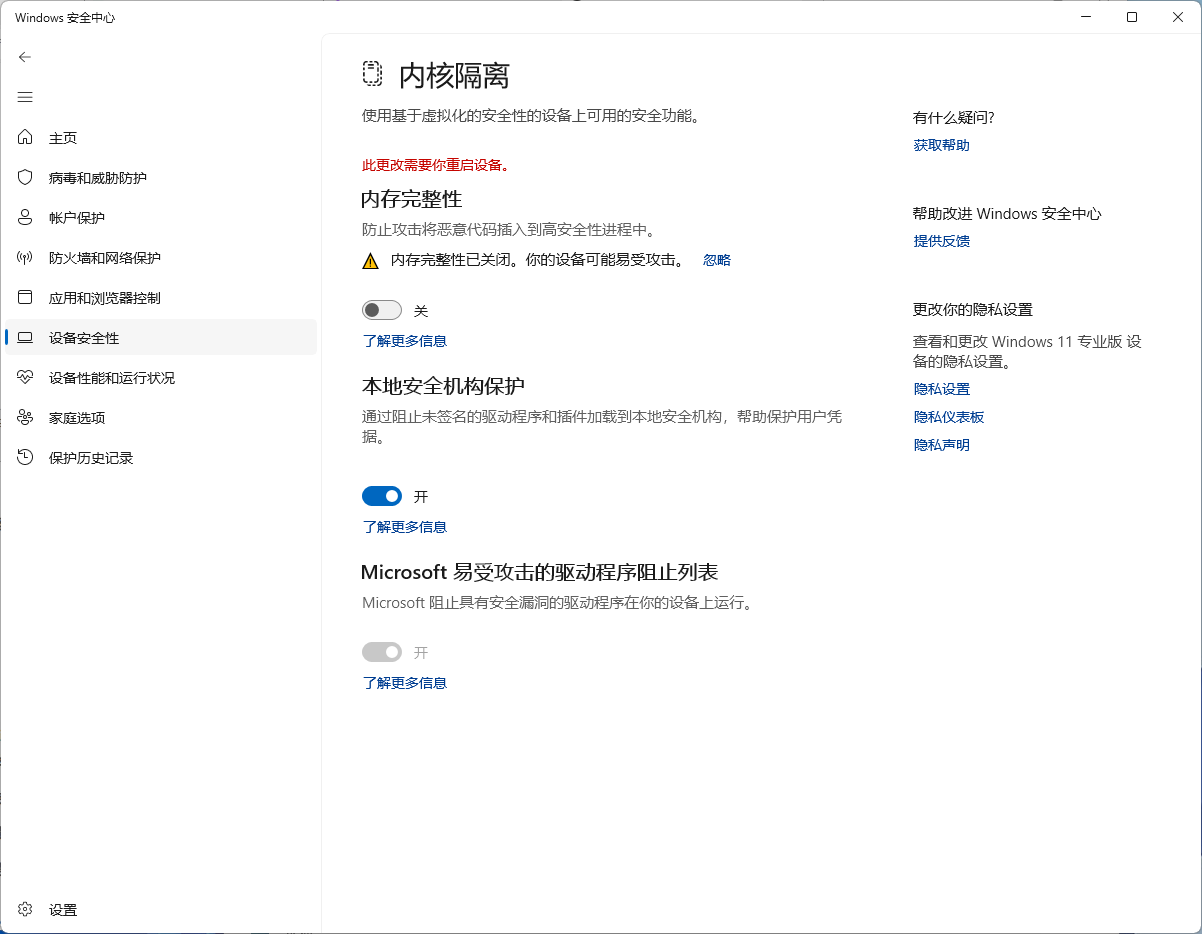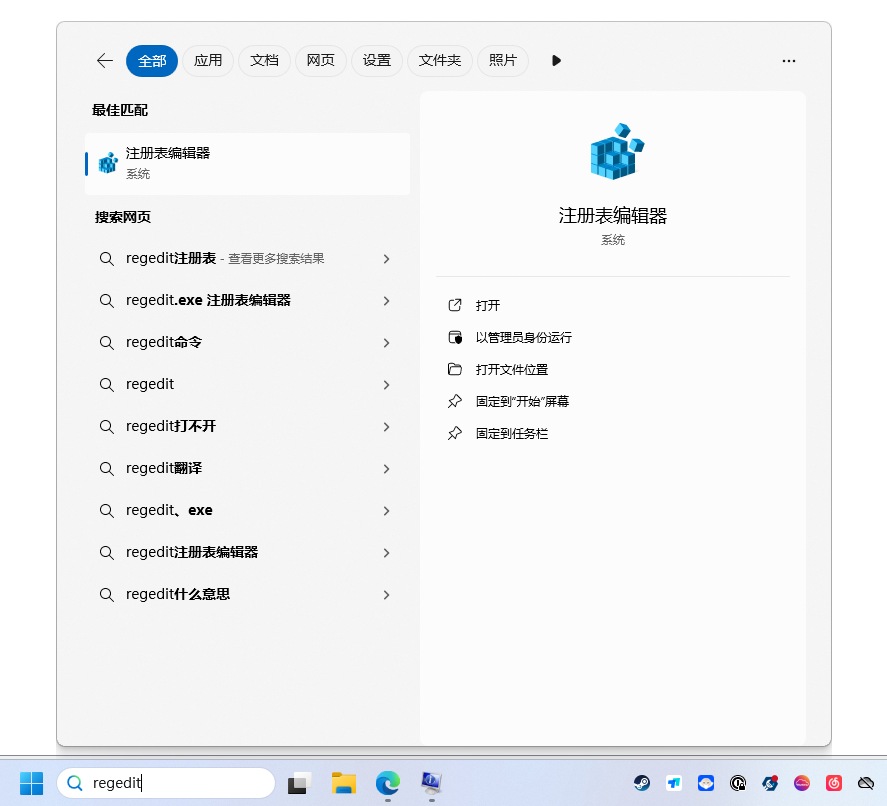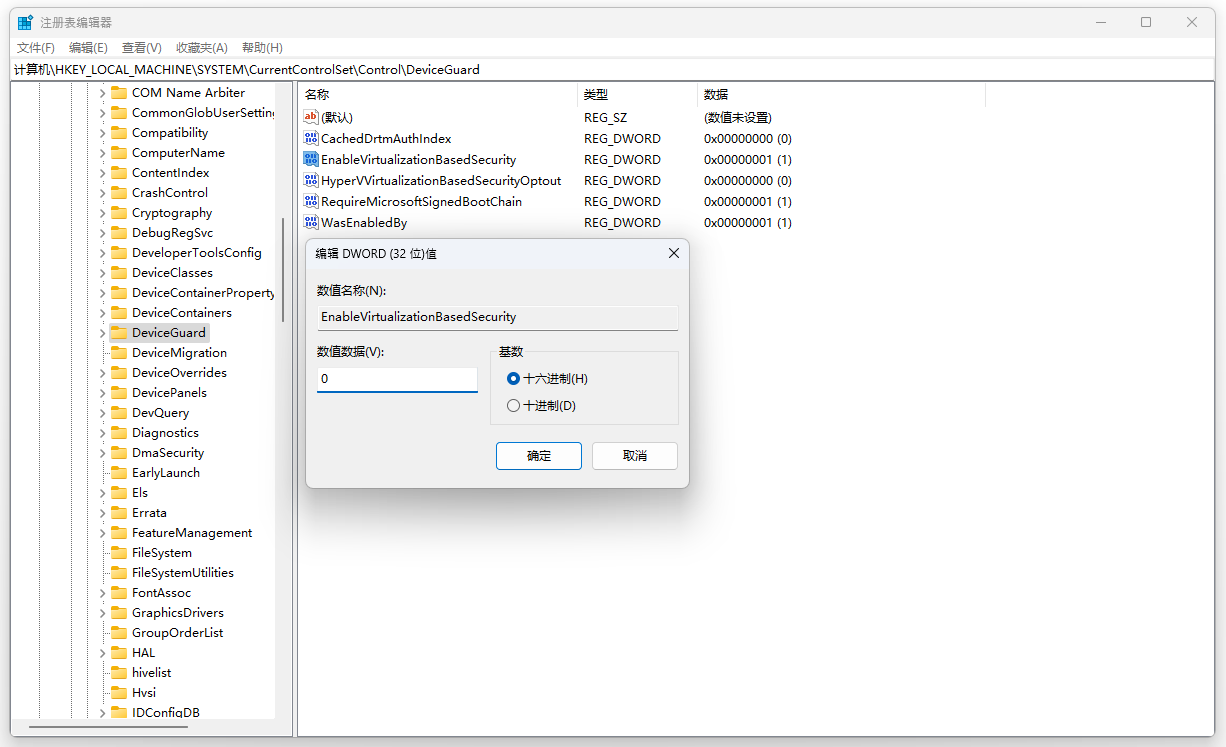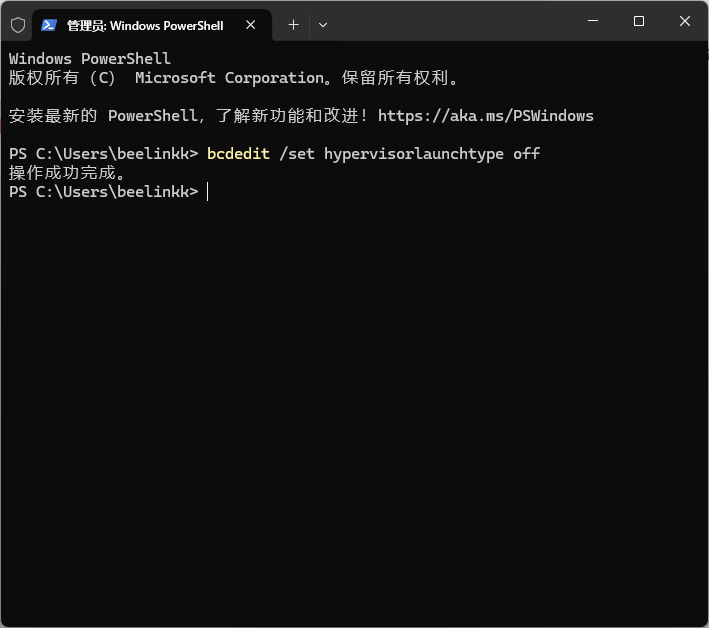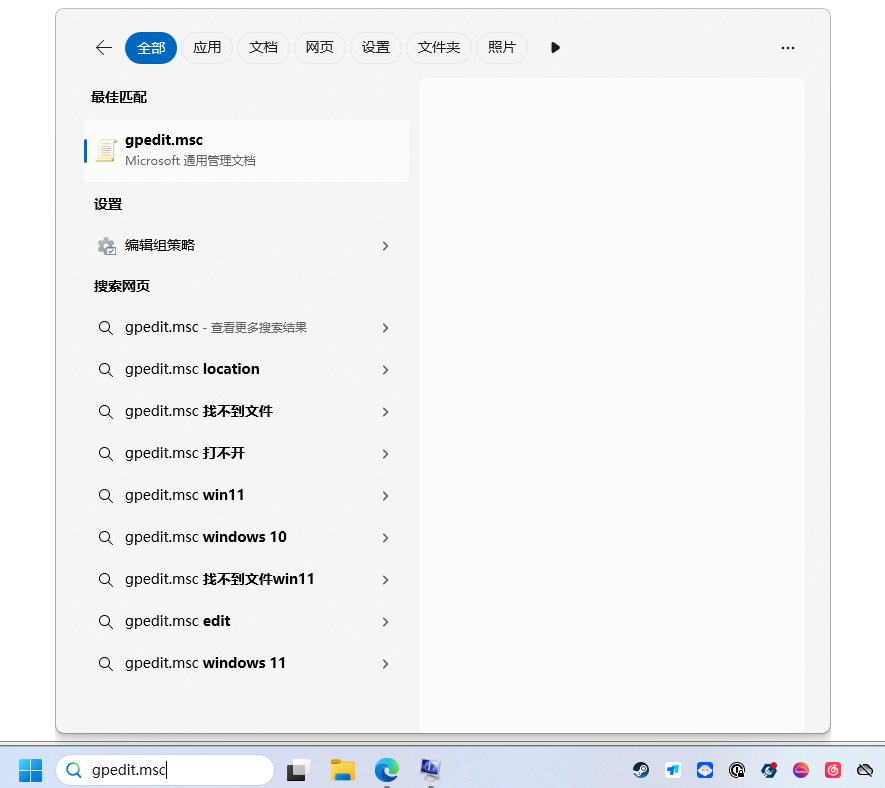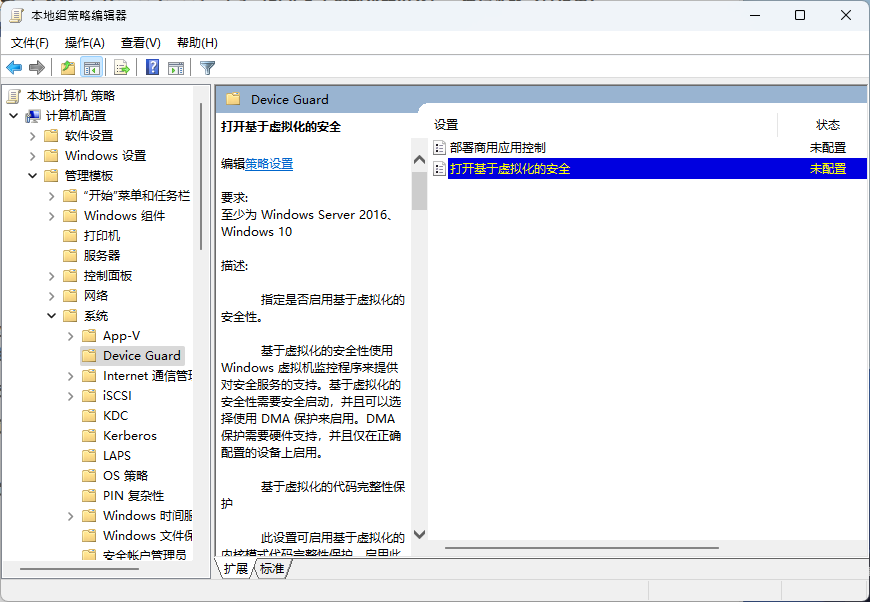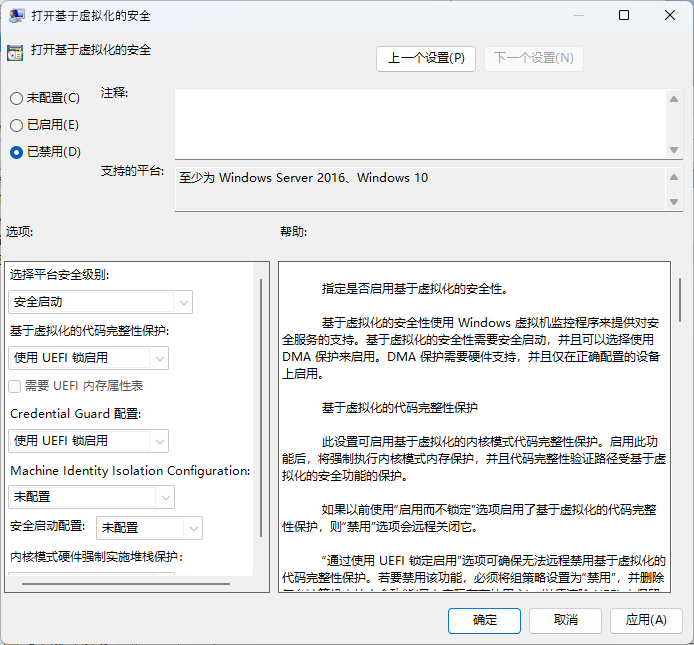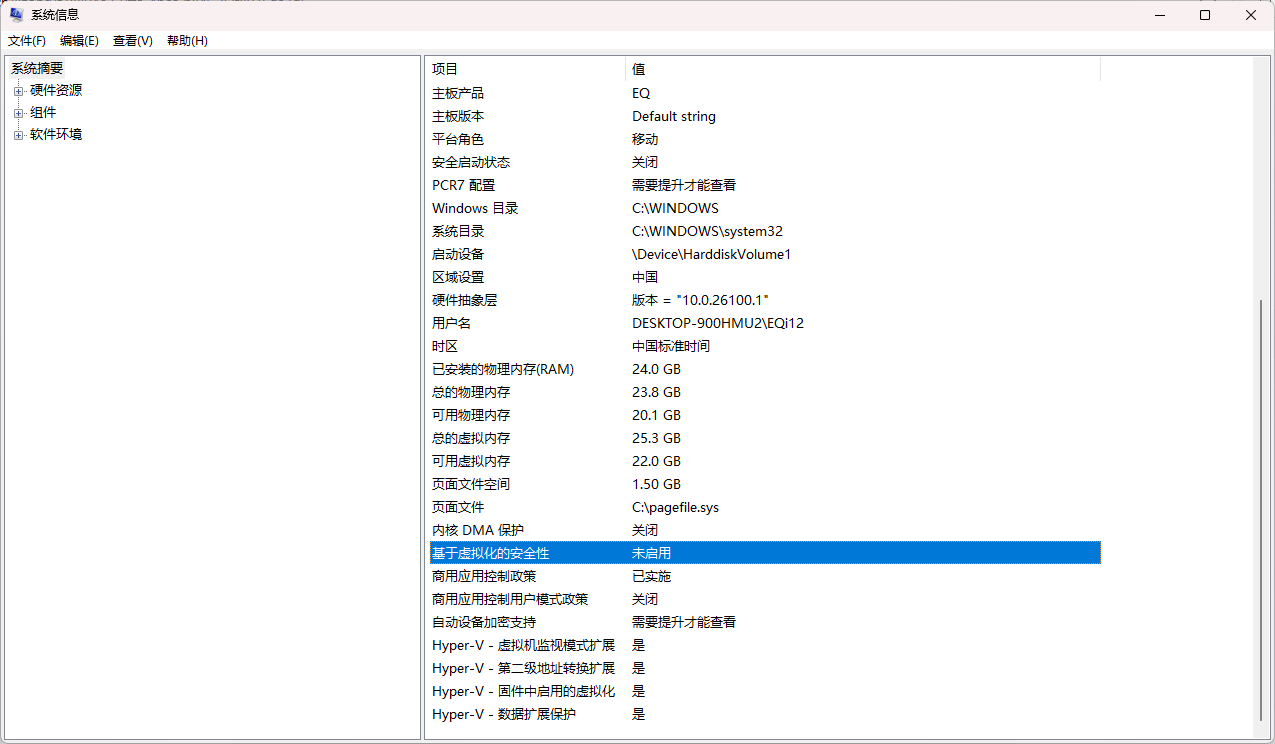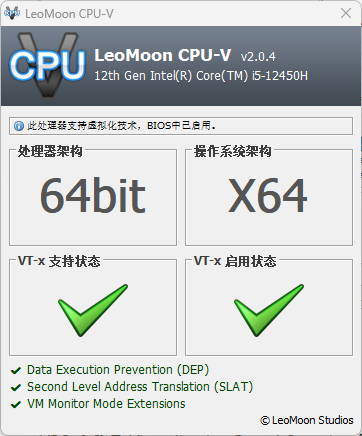Windows11 已经开启VT功能 但是仍显示「未开启」解决办法
如果您的电脑是Windows11操作系统,并且已经启用虚拟技术VT(BIOS开启VT功能),但是虚拟机无法识别,仍然显示VT【未开启】,请按照以下教程操作:
关闭虚拟化安全性( VBS)
1. 搜索【MSInfo32】并点击「系统信息」MSInfo32
2. 查看「基于虚拟化的安全性」是否为【正在运行】状态,如果为「正在运行」状态请继续下面步骤
3. 打开设置,找到隐私与安全性→Windows安全性 → 打开安全中心→设备安全性 →核心隔离详细信息 → 内存完整性 → 关闭 → 重新启动电脑
4. 搜索【regedit】并打开「注册表编辑器」,进入指定路径位置,参照下面修改,完成后重新启动计算机。
路径:HKEY_LOCAL_MACHINE\SYSTEM\CurrentControlSet\Control\DeviceGuard
将「EnableVirtualizationBasedSecurity」数值改为「0」后按下确定。
※如果没有看到该数值名称,直接自行新增一个DWORD(32-位),然后命名为「EnableVirtualizationBasedSecurity」」数值设定「0」
5.【开始】→ 「Windows PowerShell(终端管理员)」→ 输入下面指令 → Enter确认 → 重新启动电脑
bcdedit /set hypervisorlaunchtype off
6.搜索【gpedit.msc】并选择「gpedit.msc」打开
找到指定路径位置,计算机配置 → 管理模板 → 系统 → Device Guard,点击「打开基于虚拟化的安全]
如果找不到Device Guard菜单选项 可跳过此步骤
然后选择【已禁用】,最后按下【应用】后在按下确定重新启动计算机。
※此方法 Windows家庭版 可跳过
7. 完成设定后,回到【系统信息】确认「虚拟化型安全性」显示为【未启用】即成功设定。
什么是VBS?
VBS 全称是 Virtualization-Based Security(基于虚拟化的安全),这是Windows 10中引入的一个设置(Windows11默认开启),使用硬件和软件虚拟化来增强系统的安全性。 它基本上创建了一个隔离子系统,有助于防止恶意软件搞坏你的电脑。
可以理解成VBS就类似沙盒软件,增加系统安全性的。
如果你电脑使用场景是工作电脑主要是公司办公使用,就不要关闭VBS功能,此功能会极大的保护你的电脑,免受病毒和漏洞的威胁,增加电脑使用稳定性。
如果你的使用场景是游戏娱乐,VBS功能就没什么作用,开启后反而拖累主机硬件性能,此功能就非常有必要关闭了。
停用VBS会造成的影响
停用后的优点: